
Zusammenfassung: Kürzlich berichteten viele PS4-Benutzer, dass sie nach dem Aktualisieren ihrer Konsole auf zahlreiche Probleme mit PS4 Update 9.60 stoßen, wie z. B. Einfrieren, Absturz und das Anzeigen zufälliger Fehlercodes su-30746-0 und su-42118-6. Finden Sie also hier in diesem Artikel heraus, wie Sie Probleme mit dem PS4 9.60-Update beheben können.
Von Zeit zu Zeit werden verschiedene Updates für PlayStation 4 von Sony veröffentlicht, um die Leistung zu verbessern und sie fortschrittlicher zu machen. Aber nicht alle Updates funktionieren so, wie es beabsichtigt ist.
In letzter Zeit haben viele Benutzer zu viele neue Folgen nach dem Update der Konsolen auf die Firmware-Version 9.60 gemeldet.
Wenn Sie auch mit völlig anderen Situationen zu tun haben, nachdem Sie Ihr Gerät auf diese Version aktualisiert haben, hilft Ihnen diese Anleitung, die vollständige Liste der Probleme mit dem PS4-Update 9.60 und die Fehlerbehebungs-Hacks zu identifizieren, um sie zu überwinden.
Was sind die häufigsten Probleme, die durch das PS4 9.60-Update verursacht werden?
Nun, um zu den Problemen zu kommen, die durch das PS4 9.60-Update verursacht wurden, dieser Patch verbessert die Systemeffizienz nicht wesentlich. Stattdessen können die folgenden unerwünschten Ergebnisse auftreten.
- Ihre Konsole friert ein oder stürzt ab, wenn sie spielt.
- Wenn Sie versuchen, YouTube-Videos abzuspielen, erhalten Sie möglicherweise zufällige Fehlermeldungen.
- Sie können auf YouTube nicht mit dreieckigen und quadratischen Schaltflächen arbeiten.
- Die Internetverbindungen bleiben auf PlayStation 4 instabil.
- Es werden einige Fehlercodes wie su-30746-0 und su-42118-6 angezeigt, die zu Problemen mit PS4-Abstürzen führen.
- Der Fehlercode SU-42118-6 führt dazu, dass die PlayStation 4 aufgrund eines beschädigten Flachbandsteckers zwischen Motherboard und BD-ROM neu startet.
Beginnen wir nun mit den Fehlerbehebungs-Hacks, die Ihnen helfen werden, Probleme zu beheben, die durch die 9.60-Updates verursacht wurden.
Wie behebt man Probleme mit dem PS4-Update 9.60?
Bevor Sie mit den komplexen Lösungen beginnen, sollten Sie Ihre Konsole neu starten und prüfen, ob dies funktioniert, oder die unten aufgeführten Lösungen gemäß den Anweisungen befolgen.
Lösung 1: PS4 hart zurücksetzen
Wenn Sie die PS4 hart zurücksetzen, können Sie Probleme mit dem PS4-Update 9.60 beheben. Dieser Prozess ist die gebräuchlichste Methode, um alle PS4-bezogenen Probleme zu beheben.
Hinweis: Beim Hard-Reset der PS4 werden Ihre Daten nicht entfernt. Daher können Sie mit dieser Methode bedenkenlos fortfahren.
- Schalten Sie die PS4-Konsole aus, indem Sie die Power-Taste für eine Weile drücken.
- Trennen Sie nun das Netzkabel vom Gerät und warten Sie eine Minute. Dadurch wird die gesamte elektrische Ladung entfernt, die in den internen Komponenten der Konsole gespeichert ist.

- Schalten Sie es dann wieder ein. Überprüfen Sie, ob Sie die durch das PS4-Update 9.60 verursachten Probleme beheben.
Lösung 2: Löschen Sie den PS4-Cache
Viele Benutzer haben vorgeschlagen, dass das Löschen des PS4-Cache Ihnen helfen wird, die durch die 9.60-Updates verursachten Probleme zu beheben. Manchmal kollidiert der beschädigte Cache mit den PS4-Daten und verursacht dadurch verschiedene Probleme. Hier sind ein paar Anweisungen zum Löschen des PS4-Cache.
- Schalten Sie zuerst die Konsole aus, indem Sie den Netzschalter drücken. Stellen Sie jedoch sicher, dass Sie ihn nicht mehr drücken, da er nicht in den Reset-Modus wechselt.
- Warten Sie nun, bis die Netzkontrollleuchte erlischt. Du findest diese auf der Vorderseite deiner PS4-Konsole.
- Trennen Sie dann das Netzkabel von der Rückseite der PS4-Konsole. Entfernen Sie es vollständig von der Konsole.

- Warten Sie eine Minute und schließen Sie es wieder an Ihr Gerät an.
- Schalten Sie dann die Play Station 4 ein. Dieser Vorgang löscht den gesamten Cache Ihres Geräts.
Lösung 3: PS4-Updates manuell im abgesicherten Modus installieren
Wenn die oben genannten Lösungen bei der Behebung von Problemen mit dem PS4-Update 9.60 nicht funktioniert haben, müssen Sie alle Updates von PlayStation 4 manuell im abgesicherten Modus installieren. Da diese Methode alle Daten auf Ihrer Konsole löscht, müssen Sie die Daten sichern und dann mit dem Vorgang wie unten beschrieben fortfahren.
Schritt 1: PS4-Daten sichern
Befolgen Sie die nachstehenden Anweisungen, um PS4-Daten zu sichern.
- Nehmen Sie ein USB-Gerät (muss im FAT– oder exFAT-Format formatiert sein und ausreichend Speicherplatz haben) und stecken Sie es in den Anschluss Ihrer Konsole.

- Drücken Sie nun in der Liste der Optionen auf Einstellungen.
- Drücken Sie dann System und klicken Sie dann auf Sichern und Wiederherstellen
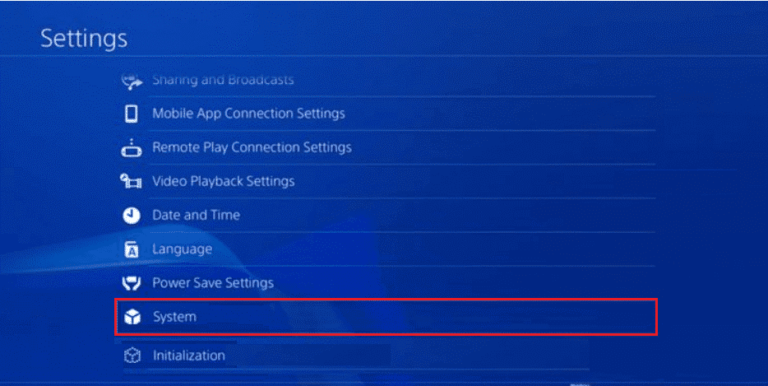
- Wählen Sie aus der nächsten Liste mit Optionen Backup aus.
- Setzen Sie ein Häkchen auf der Registerkarte Anwendungseinsparungen, indem Sie auf die Schaltfläche X klicken.
Jetzt wird die PS4-Konsole neu gestartet und ihre Daten werden auf Ihr USB-Gerät kopiert. Dies kann je nach übertragener Datenmenge eine Weile dauern. Fahren Sie nach dem Kopieren der Dateien mit dem nächsten Schritt fort, um PS4-Updates zu installieren.
Schritt 2: PS4-Updates installieren
Hier müssen Sie die PS4 zurücksetzen, indem Sie die Datei verwenden, die Sie von der offiziellen Website herunterladen.
- Auf Ihrem USB-Gerät müssen Sie einen neuen Ordner mit dem Namen PS4 erstellen (der im FAT32-Format vorliegen muss).
Hinweis: Machen Sie vor der Installation der Dateien etwas Speicherplatz auf Ihrem USB-Gerät frei (mindestens 320 MB).
- Erstellen Sie nun erneut einen neuen Ordner mit dem Namen AKTUALISIEREN innerhalb des zuvor erstellten PS4-Ordners.
- Öffnen Sie dann einen Browser und gehen Sie zur offiziellen Playstation-Website.
- Installieren Sie jetzt die PS4- Aktualisierung -Dateien und übertragen Sie nach dem Herunterladen der Dateien alle diese Dateien in den AKTUALISIEREN -Ordner.
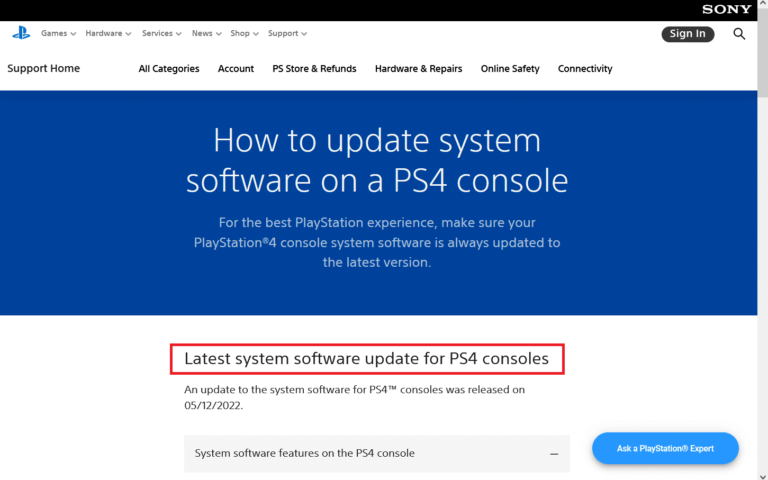
- Wenn Sie fertig sind, schalten Sie die PlayStation 4-Konsole aus und schließen Sie das USB-Laufwerk an einen der USB-Ports an.
- Klicken Sie nun 3 Sekunden lang auf die Power-Taste. Jetzt blinkt Ihre Konsole für eine Weile und schaltet sich vollständig aus.
- Warten Sie einige Minuten und halten Sie die Power-Taste einige Zeit gedrückt, bis Sie einen zweiten Piepton hören. Dadurch wird es im abgesicherten Modus gestartet.
- Drücken Sie die Option Systemsoftware aktualisieren, die auf dem Bildschirm des abgesicherten Modus zu sehen ist.
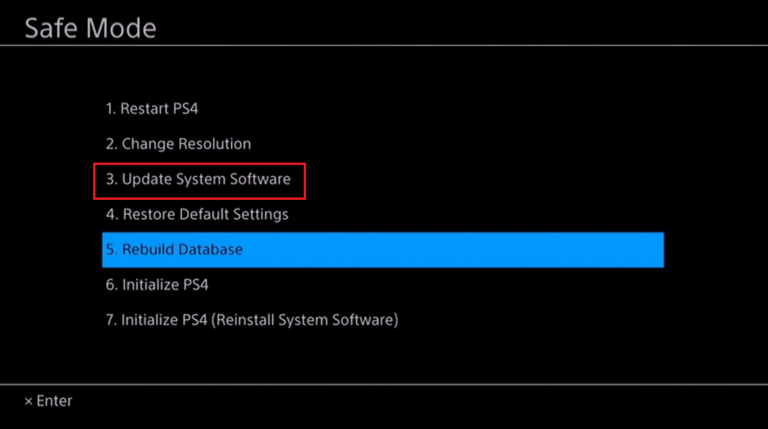
- Drücken Sie dann Aktualisieren vom USB-Speichergerät.
- Drücken Sie abschließend auf Jetzt, und die PS4 erkennt alle aktualisierten Dateien. Alles, was Sie tun müssen, ist den nächsten Anweisungen auf dem Bildschirm zu folgen.
Lesen Sie auch: Wie bekomme ich PS4 aus dem abgesicherten Modus? [ERKLÄRTE ANLEITUNG]
Lösung 4: PS4 im abgesicherten Modus initialisieren
Wenn Sie die durch die 9.60-Updates verursachten Probleme dennoch nicht beheben können, müssen Sie Ihre PS4 vollständig initialisieren.
Hinweis: Das Initialisieren der Play Station im abgesicherten Modus löscht Ihre Daten; Daher müssen Sie Ihre Daten wie in der obigen Lösung beschrieben sichern. Dann können Sie mit den folgenden Anweisungen fortfahren.
- Drücken Sie die Power-Taste Ihrer PS4-Konsole, um sie auszuschalten. Wenn sich das Gerät ausschaltet, ist ein Piepton zu hören.
- Hören Sie nach sieben Sekunden auf, den Netzschalter Ihrer Konsole zu drücken, sobald Sie den zweiten Piepton hören. Dadurch wird die Konsole im abgesicherten Modus gestartet.
- Schließen Sie dann den DualShock4-Drahtloser Controller mit einem USB-Kabel an.
- Drücken Sie nun die PS-Taste, die sich auf dem Controller befindet.

- Drücken Sie nun auf dem Hauptbildschirm auf Einstellungen
- Drücken Sie auf dem nächsten Bildschirm auf Initialisierung und dann auf PS4 initialisieren
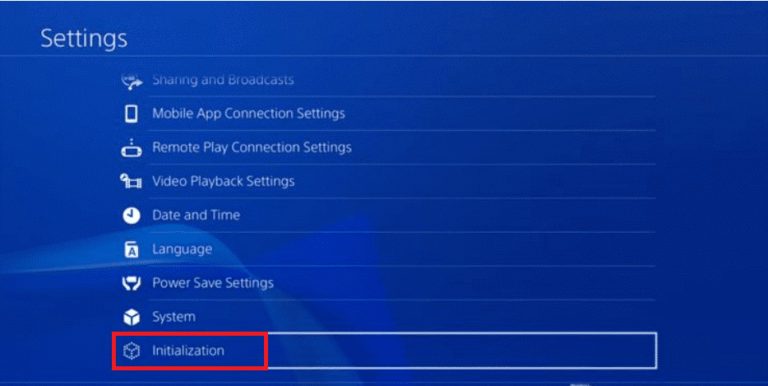
- Jetzt können Sie zwei verschiedene Optionen sehen: Schnell und Vollständig. Drücken Sie die Voll
- Befolgen und implementieren Sie die Schritte, die in den nächsten Eingabeaufforderungen erwähnt werden, um die Initialisierung abzuschließen.
- Sobald dieser Vorgang abgeschlossen ist, können Sie Ihre Daten wiederherstellen und die Anwendungen auf PS4 ohne Probleme genießen.
Lösung 5: Datenbank wiederherstellen
Wenn die Probleme mit dem PS4-Update 9.60 nach der manuellen Installation der PS4-Updates von der Website weiterhin bestehen, besteht der nächste Schritt darin, zu versuchen, die PS4-Datenbank neu zu erstellen. Dies ist auch dann möglich, wenn die Originalfestplatte nicht ausgetauscht wurde.
- Schalten Sie die PS4 aus
- Drücken Sie als Nächstes den Netzschalter auf der Vorderseite, bis zwei Pieptöne zu hören sind.
- Nach dem zweiten Piepton sollte dies etwa sieben Sekunden nach dem ersten geschehen; Lassen Sie den Netzschalter los.
- Verwenden Sie ein USB-Kabel, um Ihren Controller mit der Konsole zu verbinden, und drücken Sie dann die PlayStation-Taste.
- Wählen Sie im Menü „Abgesicherter Modus“ die Option „Datenbank neu erstellen“.
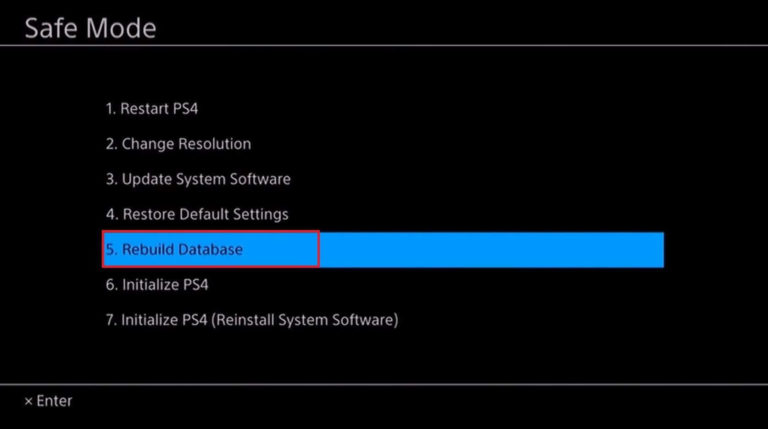
- Möglicherweise wird eine Warnmeldung angezeigt, dass der Vorgang Stunden dauern kann. Klicken Sie auf „OK“ und fahren Sie fort
Warten Sie, bis der Vorgang abgeschlossen ist, und überprüfen Sie anschließend, ob die Probleme jetzt behoben sind oder nicht. Wenn nicht, fahren Sie mit der nächsten möglichen Lösung fort.
Lösung 6: PlayStation 4 im abgesicherten Modus zurücksetzen
Die Daten und der Cache in PlayStation 4 werden aus unbekannten Gründen häufiger beschädigt. Dies kann zu Problemen mit dem PS4-Update 9.60 auf Ihrem Gerät führen. Wenn die besprochenen Fehlerbehebungs-Hacks Ihnen nicht helfen, diese Probleme zu beheben, können Sie versuchen, die Konsole im abgesicherten Modus zurückzusetzen.
Hinweis: Das Zurücksetzen der Konsole löscht alle Daten und bringt das Gerät ohne Daten in den Anfangszustand zurück. Daher müssen Sie beim nächsten Mal wieder von vorne anfangen. Stellen Sie sicher, dass Sie Ihre Daten wie in den obigen Lösungen beschrieben sichern und wiederherstellen.
- Starten Sie Ihre PS4-Konsole wie in den obigen Lösungen beschrieben im abgesicherten Modus.
- Drücken Sie dann im Bildschirm „Abgesicherter Modus“ auf „PS4 initialisieren (Systemsoftware neu installieren)“.
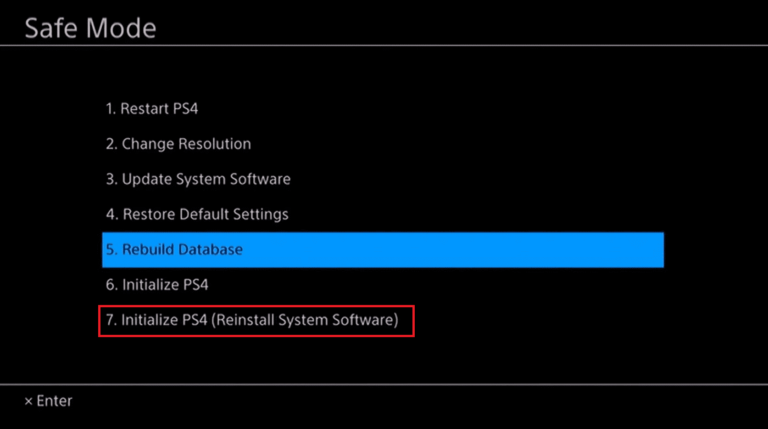
- Befolgen und implementieren Sie die anstehenden Eingabeaufforderungen zum Zurücksetzen Ihrer Konsole.
- Sobald das Zurücksetzen erfolgreich war, stellen Sie Ihre Daten und Anwendungen wieder her und überprüfen Sie, ob die Probleme nicht erneut auftreten.
Lösung 7: PS4-Firmware neu installieren
Wenn all diese Lösungen Ihnen nicht geholfen haben, Probleme mit dem PS4-Update 9.60 zu beheben, können Sie die neue PS4-Firmware von der offiziellen Website herunterladen. In manchen Fällen ist Ihr Betriebssystem jedoch möglicherweise nicht in der Lage, die neuesten Aktualisierungsdateien der Firmware später zu erkennen. Um dieses Problem zu vermeiden, müssen Sie die Systemsoftware nach dem Austausch der Festplatte korrekt installieren. Befolgen Sie die aufgeführten Anweisungen, um die PS4-Firmware ohne Probleme neu zu installieren.
- Zunächst müssen Sie die offizielle Support-Seite für das PlayStation-Software-Update besuchen.
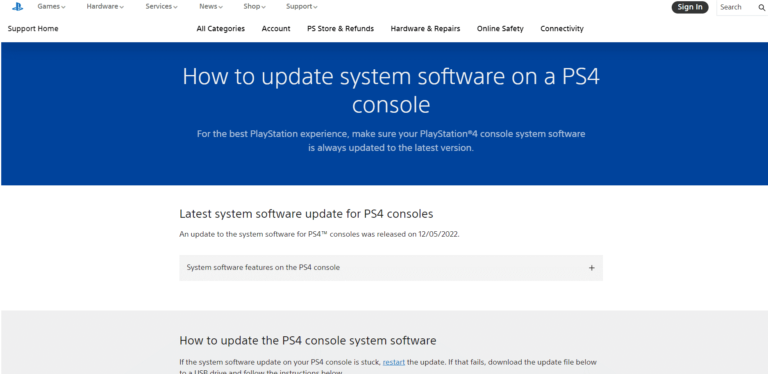
- Finden Sie den Download-Link für die Datei heraus, die Sie neu installieren möchten.
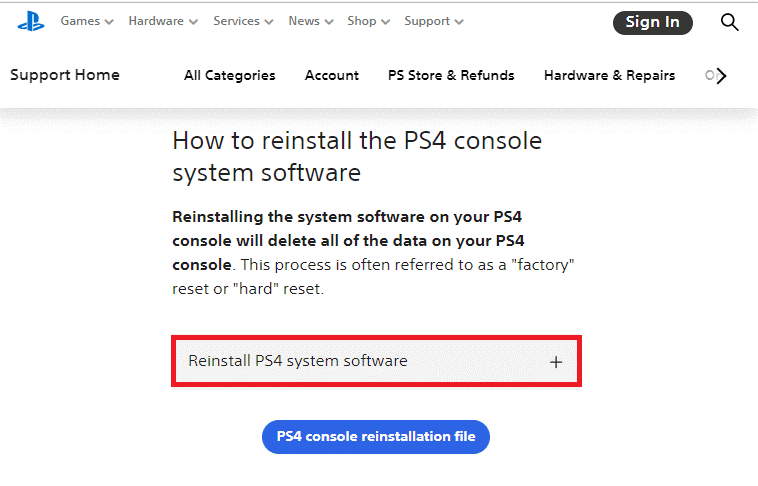
- Drücken Sie dann die Option für die Neuinstallationsdatei der PS4-Konsole, um sie herunterzuladen.
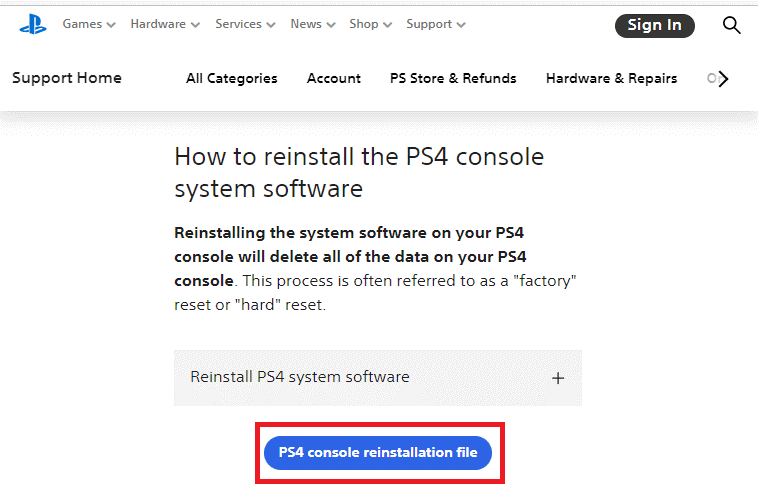
- Warten Sie, bis alle Dateien heruntergeladen sind. Sie können die heruntergeladene Datei bestätigen, indem Sie die Dateigröße der Downloads sicherstellen.
- Nehmen Sie Ihr formatiertes USB-Gerät und erstellen Sie einen PS4-Ordner im FAT32-Format. Verschieben Sie alle diese heruntergeladenen Dateien in diesen Ordner.
- Dann müssen Sie die PS4 wie in Lösung 4 beschrieben initialisieren. Jetzt werden alle Probleme behoben, die durch das PS4-Update 9.60 ausgelöst wurden.
Lösung 8: Wenden Sie sich an den PlayStation-Support
Wenn du nicht kannst Beheben Sie Probleme, die durch die 9.60-Updates verursacht wurden Nach all diesen Versuchen müssen Sie sich möglicherweise an die wenden PlayStation Unterstützungsteam um das Problem zu lösen. Das Kundensupport-Team analysiert, ob es Hardwareprobleme im Zusammenhang mit Ihrem Gerät gibt, und hilft Ihnen beim Austausch oder der Reparatur.
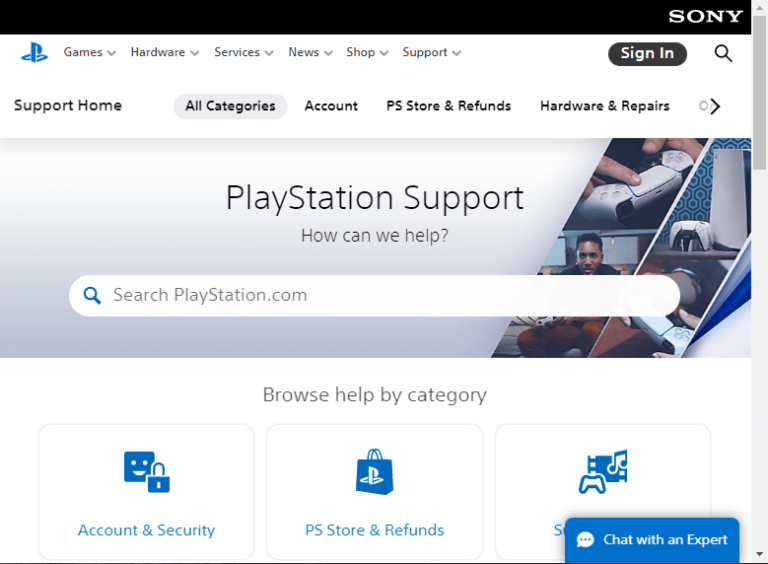
FAQ im Zusammenhang mit Problemen mit dem PS4-Update 9.60
Das PS4-Update 9.60 enthält einen Patch-Hinweis: Dieses Systemsoftware-Update verbessert die Systemleistung, und genau das passiert hinter den Kulissen. Vielmehr fügt es dem Spiel keine neuen Funktionen hinzu und Sie können auch keine Änderungen an Ihrer Konsole feststellen.
Ihr PS4-Update 9.60 funktioniert möglicherweise aufgrund eines fehlgeschlagenen Software-Updates und einer instabilen Internetverbindung zum Aktualisieren der neuesten Versionen nicht. 1 - Was macht das PS4-Update 9.60?
2 - Warum funktioniert das PS4-Update 9.60 nicht?
Empfohlene Lösung – Beheben Sie PC-Fehler und steigern Sie die Leistung
Wenn Ihr Windows-PC langsam läuft oder zufällig einfriert, dann wird hier empfohlen, Ihr System mit dem PC Reparatur Werkzeug zu scannen.
Dieses werkzeug wurde von Fachleuten entwickelt und ist benutzerfreundlich, und jeder Einzelne kann es problemlos handhaben. Sie müssen nur dieses werkzeug herunterladen; Es scannt Ihr gesamtes System, erkennt alle darin vorhandenen Probleme und löst sie automatisch.
Fehler wie BSOD, Spielfehler, DLL, Update, Registrierung, Browser, Anwendung und viele andere werden problemlos behoben. Dieses werkzeug repariert auch beschädigte oder beschädigte Systemdateien, erhöht die PC-Leistung und vieles mehr.
Holen Sie sich das PC Reparatur Werkzeug, um PC-Fehler zu beheben und die Leistung zu steigern
Letzte Worte
Und das ist alles über die Probleme mit dem PS4-Update 9.60.
Hier habe ich mein Bestes versucht, die vollständigen Informationen zu dem besprochenen Thema aufzulisten. Zusätzlich zu diesen Problemen können einige Fehlercodes auftreten, die von Startproblemen begleitet werden. Wenn Sie auf andere Probleme stoßen, versuchen Sie die im Artikel genannten Lösungen.
Befolgen Sie die angegebenen Lösungen nacheinander. Alle aufgeführten Lösungen sind einfach zu befolgen, und es wird geschätzt, dass eine unserer erwähnten Lösungen Probleme beheben konnte, die durch die 9.60-Updates verursacht wurden.
Abgesehen davon, wenn Sie Fragen zu diesem Thema haben, teilen Sie uns diese bitte auf unserer offiziellen Facebook-Seite mit.
Viel Glück..!
Hardeep has always been a Windows lover ever since she got her hands on her first Windows XP PC. She has always been enthusiastic about technological stuff, especially Artificial Intelligence (AI) computing. Before joining PC Error Fix, she worked as a freelancer and worked on numerous technical projects.